Connetti/controlla i computer tramite rete con KontrolPack

Controlla facilmente i computer della tua rete con KontrolPack. Collega e gestisci computer con sistemi operativi diversi senza sforzo.
Sapevi che Google Earth Pro è disponibile per Linux? Giusto! È possibile installare lo straordinario strumento di visualizzazione del globo di Google sulla maggior parte dei sistemi operativi Linux tradizionali. In questa guida, ti mostreremo come installarlo e farlo funzionare!
Nota: avrai bisogno di un account Google per usufruire delle funzionalità più avanzate di Earth Pro.
Istruzioni per l'installazione di Ubuntu
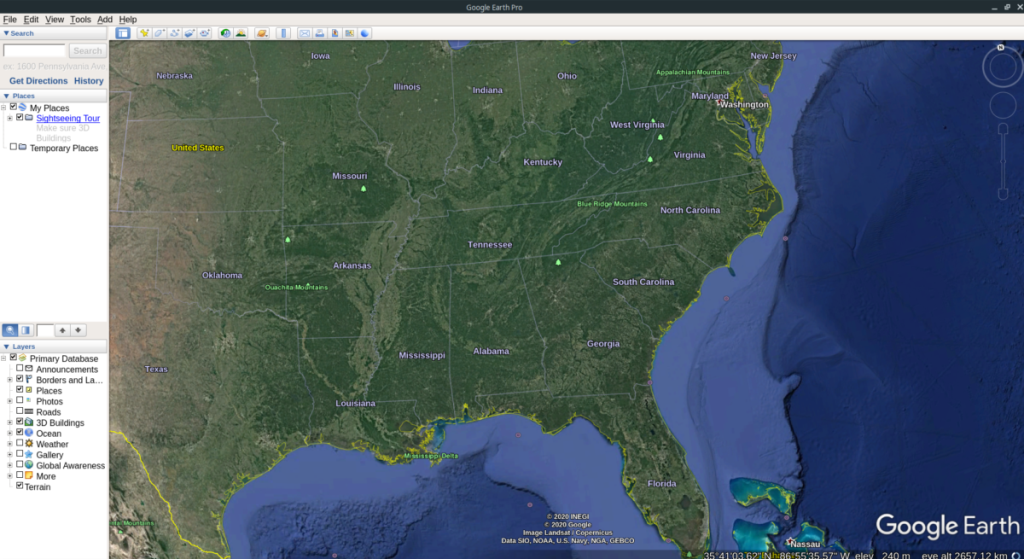
Se sei un utente Ubuntu, sei fortunato! È incredibilmente facile far funzionare Google Earth Pro sul tuo PC Linux. Per avviare l'installazione, apri una finestra di terminale premendo Ctrl + Alt + T o Ctrl + Maiusc + T sulla tastiera. Quindi, una volta aperta la finestra del terminale, fare clic su questo collegamento qui per accedere al sito Web di Google Earth.
Sul sito web di Google Earth, vedrai "Scarica Google Earth Pro per PC, Mac o Linux". In questa pagina, cerca la sezione che dice "Seleziona il tuo pacchetto di download". Sotto questo, vedrai "64 bit .deb (per Debian/Ubuntu)" e "64 bit .rpm (per Fedora/openSUSE)". Seleziona l'opzione Ubuntu con il mouse. Quindi, fai clic sul pulsante "Accetta e scarica" per avviare il processo di download.
Quando il processo di download è completo (non dovrebbe volerci molto), vai al terminale che hai aperto in precedenza e usa il comando CD per spostare la sessione del terminale nella directory "Download", dove si trova il pacchetto DEB di Google Earth Pro.
cd ~/Download
All'interno della directory "Download", l'installazione di Google Earth Pro può iniziare sul tuo PC Ubuntu Linux. L'installazione è abbastanza semplice, grazie alla capacità di Ubuntu di installare i pacchetti con il gestore di pacchetti Apt , piuttosto che richiedere DPKG.
sudo apt install ./google-earth-pro-stable_current_amd64.deb
Al termine dell'installazione, Google Earth Pro è pronto per l'uso sul tuo PC Ubuntu Linux!
Istruzioni per l'installazione di Debian
Google Earth Pro è disponibile come download del pacchetto DEB sul loro sito web. Di conseguenza, sarai in grado di ottenere l'ultima configurazione di Google Earth Pro sul tuo PC Debian Linux. Per iniziare, apri una finestra di terminale premendo Ctrl + Alt + T o Ctrl + Maiusc + T sulla tastiera. Quindi, vai al sito web di Google Earth Pro facendo clic su questo link .
Nella pagina del sito web vedrai "Scarica Google Earth Pro per PC, Mac o Linux". Sotto c'è un messaggio che ti dice "Seleziona il tuo pacchetto di download". Seleziona l'opzione "64 bit .deb (per Debian/Ubuntu)" e fai clic sul pulsante "Accetta e scarica" per iniziare il processo di download.
Quando il processo di download è completo, torna alla finestra del terminale sul tuo PC Debian Linux. Quindi, usa il comando CD per spostare la sessione del terminale nella directory "Download", dove si trova il pacchetto DEB di Google Earth Pro.
cd ~/Download
Una volta all'interno di "Download", l'installazione può iniziare. Utilizzando il comando dpkg , carica l'ultima versione di Google Earth Pro sul tuo computer. Tieni presente che se si verificano errori durante l'installazione, sarai in grado di risolverli seguendo questa guida .
sudo dpkg -i google-earth-pro-stable_current_amd64.deb
Dopo l'installazione di Google Earth Pro su Debian Linux, l'app sarà pronta per l'uso! Divertiti!
Istruzioni per l'installazione di Arch Linux
Google non supporta completamente Arch Linux o alcuno dei sistemi operativi basati su di esso, il che è un peccato. Tuttavia, sarai comunque in grado di far funzionare Google Earth Pro sul tuo sistema Arch (o Manjaro), grazie alla potenza di AUR. Per avviare l'installazione, utilizzare il comando pacman per installare entrambi i pacchetti "Git" e "Base-devel".
sudo pacman -S git base-devel
Dopo aver installato i due pacchetti, usa il comando git clone per prendere Trizen, lo strumento di aiuto di AUR. Semplificherà notevolmente l'installazione di Google Earth Pro.
git clone https://aur.archlinux.org/trizen.git cd trizen makepkg -sri
Una volta installato Trizen, puoi configurare rapidamente Google Earth Pro sul tuo sistema Arch con un singolo comando trizen -S .
trizen -S google-earth-pro
Istruzioni per l'installazione di Fedora
Utilizzi Fedora Linux e vuoi mettere le mani su Google Earth Pro? Ecco cosa fare. Innanzitutto, vai alla pagina di download di Google Earth Pro . Quindi, una volta nella pagina di download, cerca "Seleziona il tuo pacchetto di download". Sotto quel messaggio, vedrai due scelte di download. Seleziona "64 bit .rpm (per Fedora/openSUSE)" per scaricare Google Earth Pro per Fedora Linux.
Consenti al tuo PC di scaricare il pacchetto RPM sul tuo PC Fedora. Al termine del processo, apri una finestra di terminale. Quindi, usa il comando CD per spostare la sessione del terminale nella directory "Download".
cd ~/Download
All'interno della directory "Download", risiede il pacchetto RPM di Google Earth Pro. Per ottenere il pacchetto RPM installato sul tuo PC Fedora Linux, devi solo eseguire il comando dnf install di seguito.
sudo dnf install google-earth-pro-stable-current.x86_64.rpm
Una volta installato il pacchetto RPM su Fedora, Google Earth Pro è pronto per l'uso!
Istruzioni per l'installazione di OpenSUSE
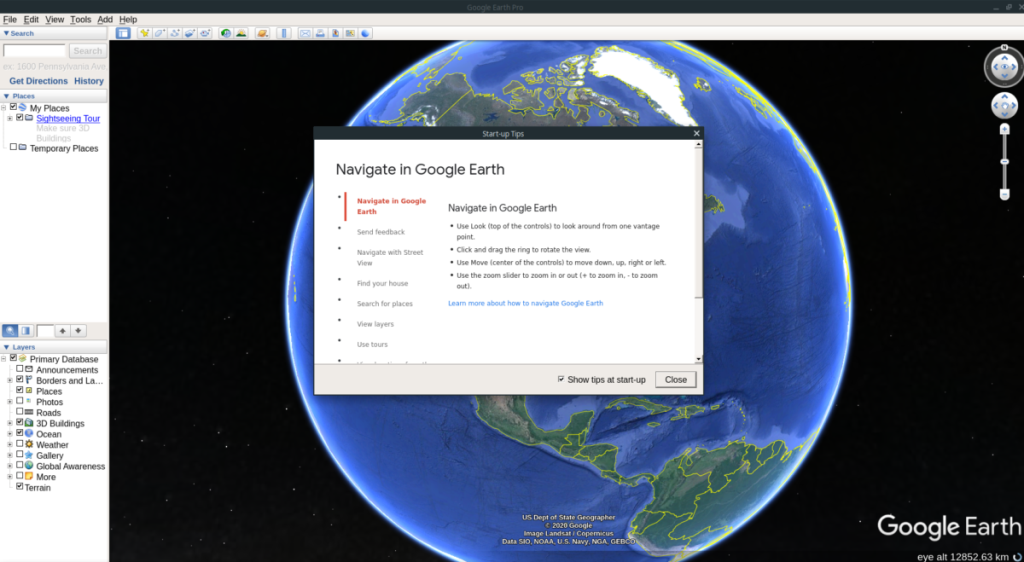
Per avviare l'installazione, vai alla pagina di download di Google Earth Pro . Una volta sulla pagina, trova la sezione che dice "Seleziona il tuo pacchetto di download". Sotto questo messaggio, vedrai due diverse scelte di download. Seleziona la casella accanto a "64 bit .rpm (per Fedora/openSUSE)" per scaricare il pacchetto RPM per il tuo PC OpenSUSE Linux.
Al termine del download dell'RPM, avviare una finestra di terminale sul desktop di OpenSUSE. Quindi, usa il comando CD per spostare la sessione del terminale nella directory "Download".
cd ~/Download
Ora che la sessione del terminale si trova nella directory "Download", può iniziare l'installazione di Google Earth Pro su OpenSUSE. Usando il comando zypper install , fai funzionare Google Earth Pro.
sudo zypper install google-earth-pro-stable-current.x86_64.rpm
Quando il pacchetto RPM è installato, Google Earth Pro è pronto per l'uso su OpenSUSE!
Controlla facilmente i computer della tua rete con KontrolPack. Collega e gestisci computer con sistemi operativi diversi senza sforzo.
Vuoi eseguire automaticamente alcune attività ripetute? Invece di dover cliccare manualmente più volte su un pulsante, non sarebbe meglio se un'applicazione...
iDownloade è uno strumento multipiattaforma che consente agli utenti di scaricare contenuti senza DRM dal servizio iPlayer della BBC. Può scaricare video in formato .mov.
Abbiamo trattato le funzionalità di Outlook 2010 in modo molto dettagliato, ma poiché non verrà rilasciato prima di giugno 2010, è tempo di dare un'occhiata a Thunderbird 3.
Ogni tanto tutti abbiamo bisogno di una pausa, se cercate un gioco interessante, provate Flight Gear. È un gioco open source multipiattaforma gratuito.
MP3 Diags è lo strumento definitivo per risolvere i problemi nella tua collezione audio musicale. Può taggare correttamente i tuoi file mp3, aggiungere copertine di album mancanti e correggere VBR.
Proprio come Google Wave, Google Voice ha generato un certo fermento in tutto il mondo. Google mira a cambiare il nostro modo di comunicare e poiché sta diventando
Esistono molti strumenti che consentono agli utenti di Flickr di scaricare le proprie foto in alta qualità, ma esiste un modo per scaricare i Preferiti di Flickr? Di recente siamo arrivati
Cos'è il campionamento? Secondo Wikipedia, "È l'atto di prendere una porzione, o campione, di una registrazione sonora e riutilizzarla come strumento o
Google Sites è un servizio di Google che consente agli utenti di ospitare un sito web sul server di Google. Ma c'è un problema: non è integrata alcuna opzione per il backup.



![Scarica FlightGear Flight Simulator gratuitamente [Divertiti] Scarica FlightGear Flight Simulator gratuitamente [Divertiti]](https://tips.webtech360.com/resources8/r252/image-7634-0829093738400.jpg)




